在Windows10上8个技巧以节省电池寿命
时间:2017-12-05 08:08:30 作者: 点击:次
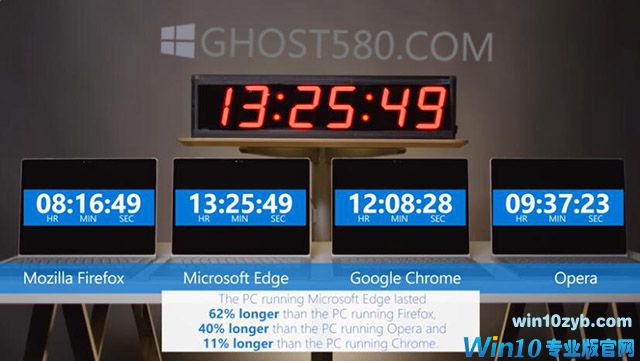
Win10的电池寿命始终是重中之重。尤其是当Win10 Fall Creators更新版本推出时,会附带许多耗费用户电池使用时间的功能。请执行以下步骤以节省Win10的电池使用时间。
1.降低屏幕亮度
屏幕亮度是您的设备上最昂贵的组件之一。如果连续工作,高亮度会对眼睛造成伤害,并缩短笔记本电脑的电池寿命。此外,Win10秋季创作者更新还带有夜灯功能。这是一个非常有用的功能,为什么?过度的蓝光会导致眼睛受伤,并可能让你失眠。
您可以通过以下方式之一来降低屏幕亮度:
2.设置黑暗模式
转到设置以启用暗模式将Win10上的颜色更改为黑暗。转到设置>个性化,在选择您的默认应用模式部分,点击黑暗。
3.关闭键盘的背光
键盘背光在夜间工作时非常有用,但是白天并不有用。为了节省电池电量,如果您长时间不使用键盘指示灯,请按以下方式关闭它们:
4.电池电量转换(Win10 Fall Creators更新中的新功能)
Win10秋季创作者更新来与切换功率模式之间的功能。无需进入“电源选项”页面即可从高性能模式切换到省电模式,反之亦然,您现在可以单击电池图标,然后如下所示滑动滑块。
5.打开电源和睡眠功能
你所要做的就是缩短睡觉的时间。因为当你不使用你的笔记本电脑,它仍然在运行,并消耗电池电量。因此,屏幕关闭越短,电池持续时间越长。进入设置>系统>电源和睡眠,并设置时间如下所示。
6.使用省电功能
当电池电量低于20%时,Win10中的省电模式将自动激活。省电模式将帮助您关闭电子邮件和日历同步以及在后台运行的应用程序。进入设置>系统>电池。然后点击下面的选项:
7.打开电源节流功能
电源节流可以启用地下应用程序。 Power Throttling的主要目的是在电池电量不足时帮助用户降低功耗。用户可以完全控制哪些应用程序受到限制。
8.不使用时关闭Wifi和蓝牙。
您可以使用飞行模式禁用这两个服务。点击Wi-Fi图标并打开飞行模式。要关闭蓝牙,请转到设置>设备>蓝牙和其他设备。
win10技巧 - 推荐
Win10专业版下载排行
 【Win10 纯净版】秋叶系统64位下载 v2025
【Win10 纯净版】秋叶系统64位下载 v2025
 【Win10 装机版】秋叶系统32位下载 v2025
【Win10 装机版】秋叶系统32位下载 v2025
 深度技术 Windows10 22H2 64位 专业版 V2
深度技术 Windows10 22H2 64位 专业版 V2
 系统之家 Win10 32位专业版(免激活)v2025.1
系统之家 Win10 32位专业版(免激活)v2025.1
 系统之家 Win10 64位专业版(免激活)v2025.1
系统之家 Win10 64位专业版(免激活)v2025.1
 番茄花园Windows 10 专业版32位下载 v202
番茄花园Windows 10 专业版32位下载 v202
 番茄花园Windows 10 专业版64位下载 v202
番茄花园Windows 10 专业版64位下载 v202
 萝卜家园 Windows10 64位 优化精简版 V20
萝卜家园 Windows10 64位 优化精简版 V20
 雨林木风 Windows10 32位 官方专业版 V20
雨林木风 Windows10 32位 官方专业版 V20
 雨林木风 Windows10 22H2 64位 V2025.12(
雨林木风 Windows10 22H2 64位 V2025.12(
Win10专业版最新系统下载
 雨林木风 Windows10 22H2 64位 V2025.12(
雨林木风 Windows10 22H2 64位 V2025.12(
 雨林木风 Windows10 32位 官方专业版 V20
雨林木风 Windows10 32位 官方专业版 V20
 萝卜家园 Windows10 64位 优化精简版 V20
萝卜家园 Windows10 64位 优化精简版 V20
 萝卜家园 Windows10 32位 优化精简版 V20
萝卜家园 Windows10 32位 优化精简版 V20
 番茄花园Windows 10 专业版64位下载 v202
番茄花园Windows 10 专业版64位下载 v202
 番茄花园Windows 10 专业版32位下载 v202
番茄花园Windows 10 专业版32位下载 v202
 系统之家 Win10 64位专业版(免激活)v2025.1
系统之家 Win10 64位专业版(免激活)v2025.1
 系统之家 Win10 32位专业版(免激活)v2025.1
系统之家 Win10 32位专业版(免激活)v2025.1
 深度技术 Windows10 22H2 64位 专业版 V2
深度技术 Windows10 22H2 64位 专业版 V2
 深度技术 Windows10 32位 专业版 V2025.1
深度技术 Windows10 32位 专业版 V2025.1
Copyright (C) Win10zyb.com, All Rights Reserved.
win10专业版官网 版权所有 cd456@qq.com 备案号:沪ICP备16006037号-1








